

By Nathan E. Malpass, Last Update: April 27, 2020
Möchten Sie Ihre Kontakte übertragen oder sichern? Wir haben alles für Sie, wenn Sie Kontakte von Android exportieren möchten. Erfahren Sie mehr, indem Sie hier lesen!
Kontakte sind heutzutage sehr wichtig. Sobald Sie die Handynummer einer Person erhalten haben, können Sie sofort per SMS oder Anruf mit ihr kommunizieren. Sie können sich auch an Unternehmen und deren Kundensupport-Team wenden, wenn Sie deren Kontaktinformationen kennen.
Als solches kann es klug sein Kontakte von Android exportieren oder iOS-Geräte zum Zwecke der Aufbewahrung. Auf diese Weise müssen Sie sich keine Sorgen mehr machen, dass Sie die Kontaktnummer einer wichtigen Person oder eines Unternehmens verlieren.
Hier geben wir Ihnen einen Überblick darüber, wie Sie Kontakte von Ihrem Android-Smartphone exportieren können. Sie können entweder einen einzelnen Kontakt exportieren oder die gesamte Kontaktliste auf Ihrem Gerät exportieren. Lesen und lesen Sie unseren Artikel unten.
Teil 1: Gründe für den Export von Kontakten aus AndroidTeil 2: Exportieren von Kontakten von Android mit FoneDogTeil 3: Eine andere Möglichkeit, Kontakte von Android-Geräten zu exportierenTeil 4: Fazit
Es gibt viele Gründe, warum Sie Kontakte von Android exportieren möchten. Wenn Sie beispielsweise ein neues Telefon gekauft haben, möchten Sie möglicherweise die Kontakte exportieren und vom alten auf das neue Telefon übertragen. Die Übertragung auf eine andere Plattform kann auch ein anderer Grund sein.
Ein weiterer Grund wäre die Aufbewahrung. Sie möchten sicherstellen, dass Sie Kopien Ihrer Kontakte auf anderen Geräten haben, falls Ihr Android-Smartphone (oder -Tablet) ausfällt. In diesem Fall verhindern Sie den Verlust von Daten aufgrund eines Gerätefehlers.
Daten können ebenfalls beschädigt werden. Aus diesem Grund möchten Sie nicht das Risiko eingehen, dass Ihre Daten beschädigt werden und verloren gehen. Und natürlich möchten Sie Ihre Kontakte möglicherweise mit einem Freund oder Familienmitglied teilen. In diesem Fall müssen Sie möglicherweise die Kontakte von Ihrem Android-Gerät exportieren und für sie freigeben.
Daher ist das Exportieren von Kontakten eine gute Sache. Möglicherweise möchten Sie sie auf einen Computer oder Ihre SD-Karte exportieren. Welches Speichergerät Sie auch als Backup verwenden, ist ebenfalls wichtig. Sie müssen sicherstellen, dass das physische Speichergerät oder die von Ihnen verwendete Cloud-Speicherplattform robust ist.
Was ist der beste Weg, um Kontakte von Android auf Android zu übertragen? Sie können Kontakte von Android mit exportieren FoneDog Android Datensicherung und -wiederherstellung. Es unterstützt die Datensicherung für verschiedene Dateitypen wie Anrufliste, Nachrichten, Kontakte, Fotos, Audio, Video und vieles mehr.
Unterstützt sowohl Windows-PCs als auch MacOS-ComputerDieses Tool kann auf den meisten Desktop- und Laptop-Geräten verwendet werden. Die Benutzeroberfläche ist sehr übersichtlich und übersichtlich, sodass sie auch von Personen ohne technische Kenntnisse problemlos verwendet werden kann.
Mit FoneDog Android Data Backup & Restore stellen Sie sicher, dass Ihre Daten 100% sicher sind. Sie können sogar zwischen einer Standardsicherung und einer verschlüsselten, kennwortgeschützten Sicherung wählen. Es unterstützt auch viele Android-Geräte.
Hier sind die Schritte zur Vorgehensweise Kontakte von Android exportieren Verwenden von FoneDog Android Data Backup & Restore:
Laden Sie zunächst das Toolkit von der offiziellen Website hier herunter. Installieren Sie es dann, indem Sie den Anweisungen auf dem Bildschirm folgen. Starten Sie anschließend die Software auf Ihrem MacOS- oder Windows-Computer.
Stellen Sie sicher, dass keine anderen Sicherungswerkzeuge im Hintergrund ausgeführt werden. Schließen Sie dann Ihr Android-Smartphone oder -Tablet über das USB-Kabel an den Computer an. Warten Sie, bis die Software das Gerät erkennt.
Klicken Sie anschließend auf "Gerätedatensicherung". FoneDog überprüft verschiedene Dateitypen, die in Ihrem Gerät enthalten sind. Wählen Sie den Typ von Daten, die Sie sichern möchten. In diesem Fall wählen wir "Kontakte".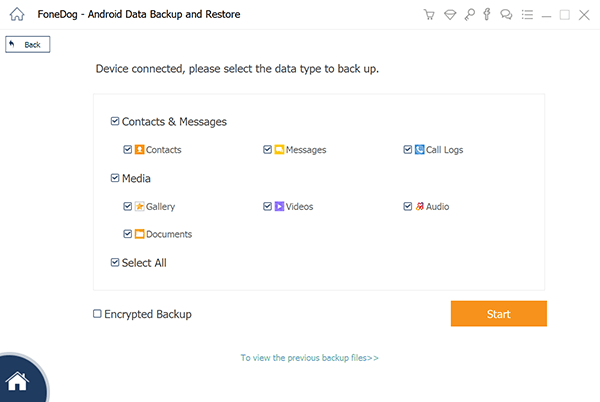
Wenn Sie eine verschlüsselte, kennwortgeschützte Sicherung erstellen möchten, klicken Sie auf "Verschlüsselte Sicherung", um das Kontrollkästchen zu aktivieren. Klicken Sie dann auf "Start". Warten Sie, bis der Sicherungsvorgang abgeschlossen ist. Klicken Sie dann auf "OK", um den gesamten Vorgang abzuschließen.

Gratis DownloadGratis Download
Eine andere Möglichkeit, Ihre zu exportieren Kontakte von Android-Smartphones ist direkt über die Telefon-App Ihres Geräts. So geht's Schritt für Schritt:
Besuchen Sie Ihre Telefonanwendung auf dem Smartphone oder Tablet und klicken Sie dann auf "Kontakte". Klicken Sie auf die drei vertikalen Punkte oben links in der Benutzeroberfläche und wählen Sie dann "Einstellungen".
Wählen Sie nun die Option "Importieren / Exportieren". Klicken Sie auf die Option "In Speicher exportieren" und erlauben Sie der App, auf Ihre Kontakte zuzugreifen, wenn Sie dazu aufgefordert werden. Ein Popup-Fenster zeigt an, dass die Kontakte in einen bestimmten Ordner in Ihrem internen Speicher exportiert werden. Klicken Sie auf "Exportieren".
Sie werden gefragt, wo Sie Kontakte zum Exportieren erhalten. Sie können beispielsweise Kontakte von Apps wie Viber und Telegram abrufen. Sie können auch Kontakte von Ihrer SIM-Karte und Ihrer SIM-Karte erhalten Google-Konten. Wählen Sie die Optionen, die zu Ihnen passen. Klicken Sie dann auf OK.
Jetzt werden die Kontakte in Ihrem internen Speicher gespeichert. Sie können es auch auf Ihrer SD-Karte speichern, wenn Sie dies wünschen. Holen Sie sich die VCF-Datei vom Smartphone, indem Sie Ihr Gerät über USB an den Computer anschließen. Navigieren Sie zu Ihrem internen Speicher oder Ihrer SD-Karte und suchen Sie die VCF-Datei. Kopieren Sie es und fügen Sie es dann in Ihren Computer ein.1
Methoden zu Kontakte von Android exportieren beinhalten zwei verschiedene Techniken. Die erste Technik ist die Verwendung von FoneDog Android Data Backup & Restore. Mit diesem Tool können Sie verschiedene Datentypen von Android-Geräten sichern, darunter Kontakte, Nachrichten, Anrufverlauf und Mediendateien.
Eine andere Möglichkeit zum Exportieren ist die direkte Verwendung der Telefon-App. Bei dieser Methode kopieren Sie einfach die exportierte VCF-Datei auf Ihren Computer, indem Sie das Gerät an den PC anschließen. Auf diese Weise können Sie die VCF-Datei auch auf Ihrem Computer sichern.
Daher ist die beste Methode zum Exportieren von Kontakten aus Android FoneDog Android Data Backup & Restore. Dies liegt daran, dass diese Methode nicht zu Datenverlust führt. Außerdem können Sie aus vielen Dateitypen auswählen. Wenn Sie FoneDog Android Data Backup & Restore erhalten möchten, klicken Sie auf den Link. Holen Sie sich die Software noch heute!
Hinterlassen Sie einen Kommentar
Kommentar
Android Data Backup & Restore
Sichern Sie Ihre Android-Daten und stellen Sie sie wahlweise auf Android wieder her
Kostenlos Testen Kostenlos TestenBeliebte Artikel
/
INFORMATIVLANGWEILIG
/
SchlichtKOMPLIZIERT
Vielen Dank! Hier haben Sie die Wahl:
Excellent
Rating: 4.5 / 5 (basierend auf 84 Bewertungen)